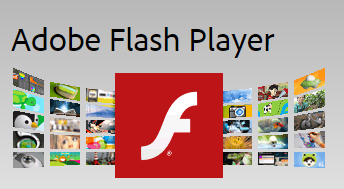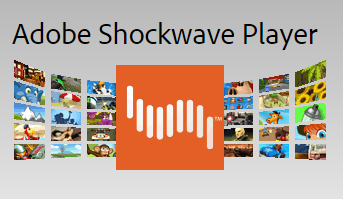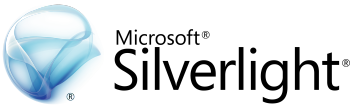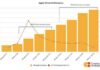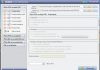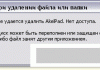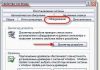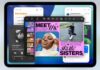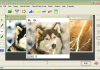После установки Windows, чтобы обеспечить комфортную работу, нам нужно установить необходимые внешние программы, которых нет в Windows. В этой группе есть так называемые среды выполнения и плагины, необходимые для запуска некоторых программ. Если программа не найдет нужную вам библиотеку, она выдаст сообщение об ошибке и не запустится.
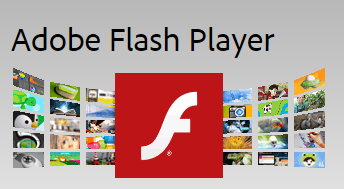
Flash Player — для фильмов и анимации на Youtube
плагин для веб-браузеров, позволяющий отображать элементы технологии Flash: мультимедийные приложения, рекламу, контент и фильмы.
Сами браузеры предлагают установить плагин, если они обнаружат элемент Flash на странице. Обратите внимание, что требуются две отдельные версии плагинов: одна для Internet Explorer, а другая для других браузеров (Opera и Firefox). Flash Player является неотъемлемым компонентом Google Chrome, где обновление выполняется вместе с обновлением браузера, а также интегрировано в Internet Explorer в Windows 8 / 8.1 — в этом случае обновление выполняется через Центр обновления Windows.
Если у вас не установлен Flash, вы можете загрузить установщик, перейдя на следующую страницу:
Прямые ссылки:
(ActiveX)
(NPAPI)
(PPAPI)
После установки мы можем проверить правильность установки, перейдя по ссылке:
Shockwave Player — для игр и фильмов
плагин для веб-браузеров, позволяющий отображать элементы технологии Shockwave: мультимедийные приложения, игры в 3D-технологии, интерактивные презентации.
Для загрузки и установки плагина перейдите по ссылке:
Чтобы проверить правильность установки и отобразить версию, перейдите по ссылке:

Java SE Runtime Environment (JRE) — для игр, чатов и приложений
Виртуальная машина Java, содержащая библиотеки, необходимые для запуска программ и апплетов, написанных на Java, например, OpenOffice, LibreOffice, интернет-чаты.
Загрузите страницы (для 64-битных систем мы загружаем две версии: 32-битную и 64-битную)
Мы собираемся установить версию Java SE Runtime Environment (JRE).
После установки мы проверяем правильность установки на следующих страницах:
/
Microsoft Visual C ++ — для программ, написанных на C ++
устанавливает компоненты Visual C ++ (для краткости MSVC или VC ++)
позволяет запускать приложения, разработанные из Visual C ++ на вашем компьютере
Последние последние версии:
В 64-битных системах мы устанавливаем 32-битные версии вместе с 64-битными версиями.
Silverlight — для фильмов и интерактивных приложений
среда выполнения для веб-приложений и приложений для настольных компьютеров, установленных в системе.
страница загрузки
.NET Framework — для программ, написанных на .NET
.NET Framework позволяет запускать приложения, созданные на компьютере на основе .NET Framework. ,
Какая версия .NET Framework встроена в каждую систему Windows?
: Исходная статья :
- Windows 8.1 включает .NET Framework 4.5.1 как часть операционной системы и устанавливается по умолчанию. Также включает 3.5 SP1 в качестве компонента системы, но он по умолчанию не активен и может быть добавлен / удален через Программы и функции на Панели управления.
- Windows 8 включает в себя .NET Framework 4.5 как часть операционной системы и устанавливается по умолчанию. Также включает 3.5 SP1 в качестве компонента системы, но он по умолчанию не активен и может быть добавлен / удален через Программы и функции на Панели управления.
- Windows 7 включает в себя .NET Framework 3.5.1 как часть операционной системы. Это означает, что встроенные .NET Framework 2.0 SP2, 3.0 SP2 и 3.5 SP1 плюс некоторые исправления. 3.0 SP2 и 3.5 SP1 могут быть добавлены или удалены с помощью пункта «Установка и удаление программ» панели управления.
- Windows Vista включает в себя .NET Framework 2.0 и 3.0 как часть операционной системы. 3.0 может быть добавлен или удален через «Установка и удаление программ» на панели управления.
Vista SP1 идентична, за исключением того, что пакеты обновляются до SP1. - Windows XP не имеет встроенной версии. Однако .NET Framework 1.1 + SP1 доступен на установочном диске в папке дополнительных компонентов, но не является компонентом операционной системы.
Какую версию .NET Framework установить в системе?
Теоретически каждая новая версия пакета обратно совместима и позволяет запускать приложения, созданные в более ранних версиях. По умолчанию приложение работает в той версии .NET Framework, в которой оно было построено. Однако, если эта версия отсутствует, а файл конфигурации приложения не определяет поддерживаемые версии, приложение работает на последней установленной версии .NET Framework. В настоящее время последней версией является .NET Framework 4.5.2, которая позволяет запускать приложения, написанные в версиях 1.1, 2.0, 3.0, 3.5 и 4.0.
Однако на практике могут возникнуть проблемы с совместимостью приложений. Каждая версия имеет свои конкретные параметры, методы программирования и улучшения производительности, которые могут повлиять на совместимость с некоторыми приложениями.
Поэтому для полного комфорта рекомендуется установить все версии платформы: 2.0, 3.0, 3.5 и 4.5. Мы уверены, что каждое приложение будет запущено в наилучшей для себя среде. Версия 1.1 обычно не требуется, потому что приложения будут использовать версию 2.0. Мы можем установить его, если столкнемся с приложениями, которым требуется именно эта версия. В то же время несколько версий .NET могут быть установлены на одном компьютере, которые работают параллельно, не кусаются, не вызывают конфликтов.
суммирование
В Windows 8 / 8.1 мы устанавливаем , который является обновлением до версии 4.5, и приложения .NET Framework 4 или .NET Framework 4.5 должны по-прежнему работать без перекомпиляции.
Вы не можете скачать версию 3.5.1 для Windows 8 / 8.1, вы должны активировать ее. Самый простой вариант — установить и запустить программу, которая требует версии 3.5 — появится сообщение о том, что компонент отсутствует, и мы нажмем Установить эту функцию. Второй способ — активация в Панели управления >>> Программы и функции, слева Включите или отключите функцию Windows, выберите .NET Framework 3.5, не выбирая Windows Communication Fundaction (WCF). После установки мы идем в Центр обновления Windows и устанавливаем дополнительные сервисные пакеты.
Мы также устанавливаем .NET Framework 4.5.2 в Windows 7, на которой также установлена версия 3.5.1, которая активна по умолчанию. После установки мы идем в Центр обновления Windows и устанавливаем дополнительные сервисные пакеты. Требуется Windows 7 SP1.
В Windows Vista мы устанавливаем , установщик которого будет одновременно устанавливать версии 2.0 и 3.0. После установки мы идем в Центр обновления Windows и устанавливаем дополнительные сервисные пакеты. Затем установите .NET Framework 4.5.2. Требуется Windows Vista SP2.
В Windows XP мы немедленно устанавливаем .NET Framework 3.5 SP1, установщик которого будет одновременно устанавливать версии 2.0 и 3.0. После установки мы идем в Центр обновления Windows и устанавливаем дополнительные сервисные пакеты. Затем мы устанавливаем , который работает параллельно с предыдущими и является последней рабочей версией в этой системе.
Sereby’s «Все в одном исполнении».
Пакет, который массово устанавливает все важные пакеты разработки, которые необходимы для правильной работы всех программ.
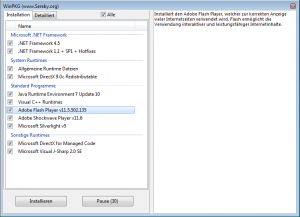
Удалить пакеты
Пакеты можно удалить с помощью «Установка и удаление программ» на панели управления. В случае проблем с возможной деинсталляцией, помощь помогут специальные деинсталляторы, альтернативные деинсталляторы .